Tin học Văn phòng
Cách thực hiện giảm dung lượng file Excel để tăng tốc độ xử lý công việc
Cách thực hiện giảm dung lượng file Excel để tăng tốc độ xử lý công việc
Trình duyệt Excel là một công cụ quản lý dữ liệu mạnh mẽ. Các file Excel có dung lượng lớn thường khiến tình trạng chậm chạp. Điều đó sẽ ảnh hưởng đến kết quả làm việc của bạn.
Dưới đây, THIÊN SƠN COMPUTER sẽ mách cho bạn cách thực hiện giảm dung lượng file Excel để tăng tốc độ xử lý công việc nhé.

Cách thứ 1. Thực hiện xóa những ô trống không thực sự cần để giảm dung lượng file Excel:
- Bước 1: Bạn thực hiện chọn tất cả > rồi thực hiện chọn Sort & Filter.
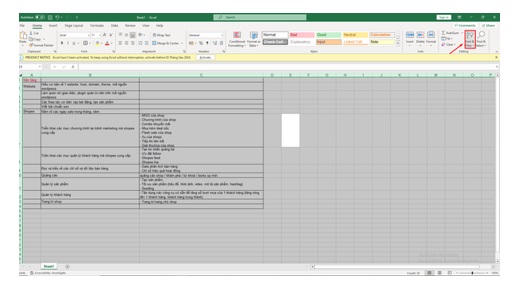
- Bước 2: Bạn thực hiện chọn Filter > rồi thực hiện chọn Blanks.
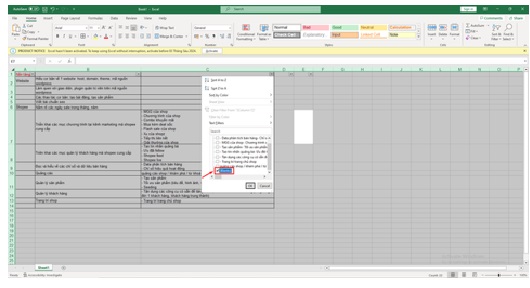
- Bước 3: Bạn thực hiện chọn những ô trống > bạn thực hiện chọn Delete Row.
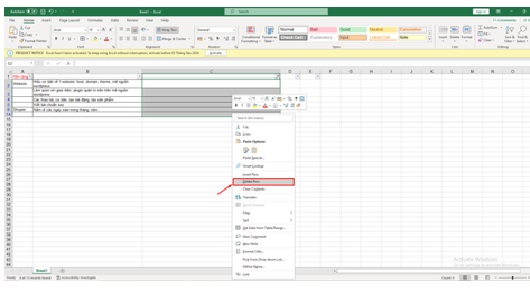
Cách thứ 2. Thực hiện xóa định dạng không thực sự cần thiết để giảm dung lượng file Excel:
Bạn thực hiện dùng định dạng như màu sắc và kiểu chữ và đường viền là có thể làm tăng kích thước file Excel. Điều đó để làm giảm đi dung lượng file Excel:
- Bước 1: Bạn thực hiện chọn dãy ô bạn muốn xóa định dạng > Rồi thực hiện chọn Clear.
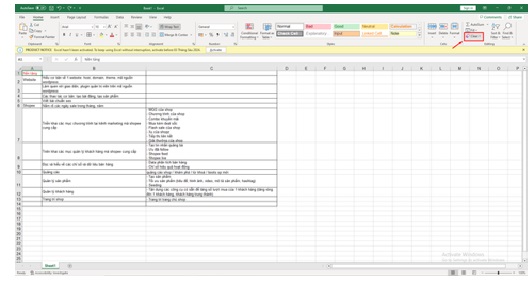
- Bước 2: Bạn thực hiện chọn Clear Formats.
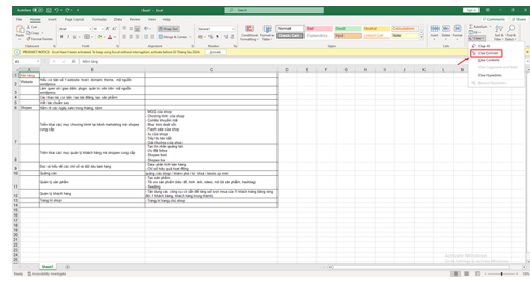
Cách thứ 3. Thực hiện xóa những định dạng có điều kiện không thực sự cần thiết để giảm dung lượng file Excel:
- Bước 1: Bạn thực hiện chọn các ô có định dạng có điều kiện > Rồi thực hiện chọn Conditional Formatting.
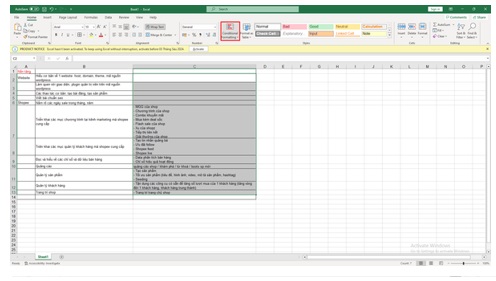
- Bước 2: Bạn thực hiện chọn Clear Rules.
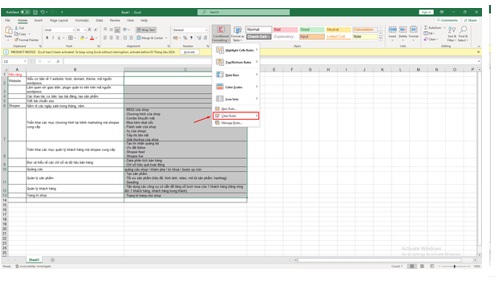
Cách thứ 4. Bạn thực hiện lưu file dưới định dạng Binary để làm giảm dung lượng file Excel:
- Bước 1: Bạn thực hiện vào File > Rồi thực hiện chọn Save As.
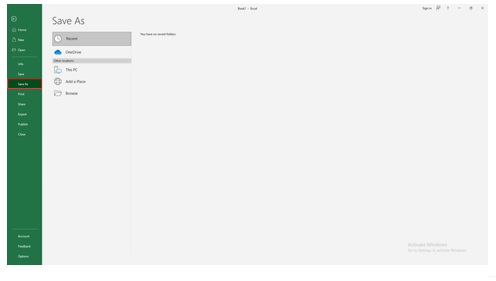
- Bước 2: Bạn thực hiện chọn định dạng Excel Binary Workbook.
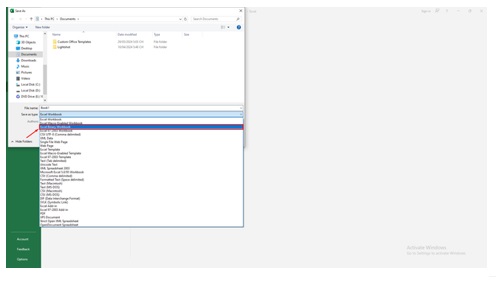
Cách thứ 5. Thêm cách giảm dung lượng file Excel nữa là bạn thực hiện xóa delete các phiên bản sao lưu để làm giảm dung lượng file Excel
- Bước 1: Bạn thực hiện vào File > Rồi thực hiện chọn Info.
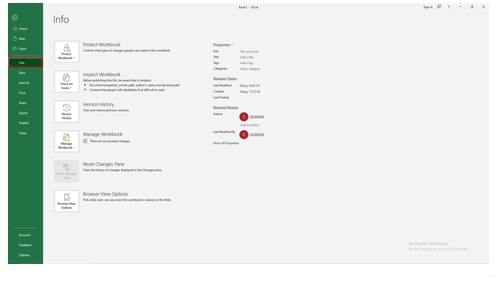
- Bước 2: Bạn thực hiện chọn Manage Workbook và xóa đi các bản sao lưu không cần thiết.
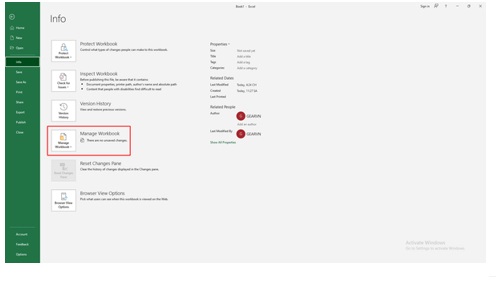
Qua các cách làm trên là có thể làm giảm dung lượng file Excel để làm tăng tốc độ xử lý công việc. Các bạn thử áp dụng thực hiện xem tốc độ làm việc có thể được cải thiện sao nhé!
xem thêm: Chỉ dẫn cách tăng độ phân giải trong Photoshop
Điều gì khiến người dùng ưu ái chọn dòng laptop Asus Zenbook?

